पीसी के बीच सिंकिंग थीम्स से विंडोज 10 कैसे रोकें
माइक्रोसॉफ्ट विंडोज 10 / / March 17, 2020
पिछला नवीनीकरण
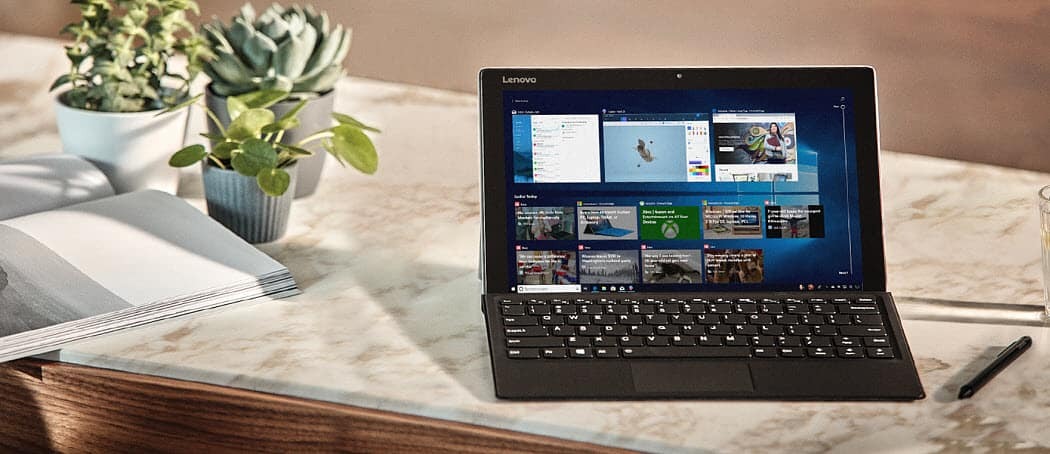
यह त्वरित टिप आपको दिखाएगा कि आपके विभिन्न विंडोज 10 उपकरणों पर विभिन्न थीम और वॉलपेपर कैसे सेट करें।
यदि आप कई पीसी पर विंडोज 10 चला रहे हैं और उसी Microsoft खाते का उपयोग कर रहे हैं, तो आपने शायद देखा है कि आपकी सेटिंग्स और थीम आपका अनुसरण कर रहे हैं। हालाँकि, शायद आप अपने लैपटॉप, डेस्कटॉप या टैबलेट पर एक अलग विषय चाहते हैं।
उपकरणों के बीच अपनी थीम को समन्वयित करने से विंडोज के नवीनतम संस्करण को रोकने के तरीके पर एक नज़र डालें।
विंडोज 10: सिंकिंग थीम को अक्षम करें
यदि आपके पास अपने पीसी को अलग करने के लिए अद्वितीय विषय होंगे, तो आप कर सकते हैं। ऐसे।
के लिए जाओ सेटिंग> अकाउंट्स> अपनी सेटिंग्स सिंक करें.
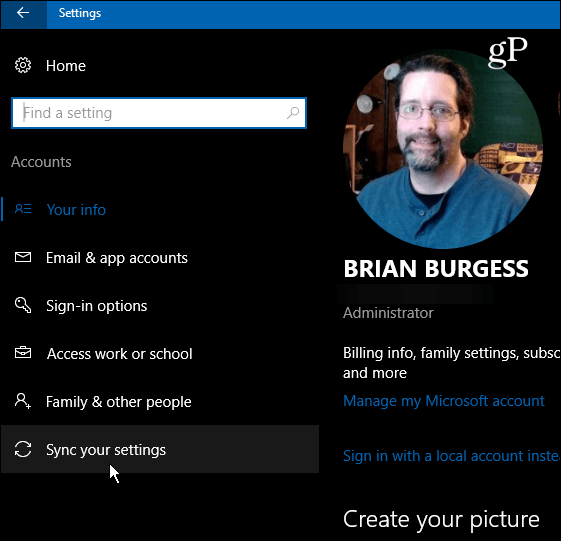
दाएँ-बाएँ फलक से, अलग-अलग सिंक सेटिंग्स चुनें। टॉगल करें विषय बंद करना।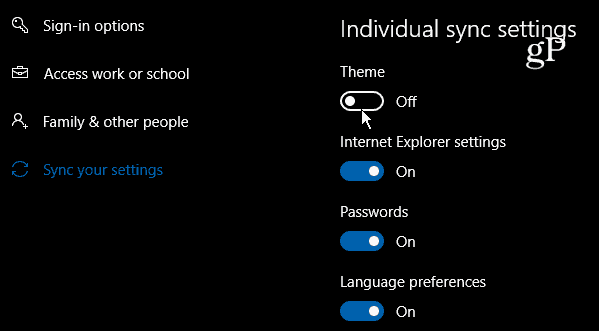
यही सब है इसके लिए!
अब, आप अपने अलग-अलग विंडोज 10 मशीनों पर अलग-अलग थीम चुन सकते हैं, भले ही आपके कंप्यूटर आपके Microsoft खाते से जुड़े हों। यदि आप और भी अधिक चरम पर जाना चाहते हैं, तो आप अपने एकाधिक विंडोज 10 उपकरणों को स्वतंत्र रूप से सेट कर सकते हैं एक स्थानीय खाता बनाना. जब आप एक स्थानीय खाते का उपयोग करते हैं, तो आपकी कोई भी सेटिंग कंप्यूटर में सिंक नहीं होगी।
विंडोज 10 थीम पर अधिक जानकारी के लिए, सुनिश्चित करें कि आप हमारे अन्य लेखों की जांच कर रहे हैं। जैसा कि आंद्रे ने पहले कवर किया था, अब आप कर सकते हैं विंडोज स्टोर से थीम इंस्टॉल करें विंडोज 10 क्रिएटर्स अपडेट को स्थापित करने के बाद। यह पिछली विधि से एक प्रस्थान है नियंत्रण कक्ष से विंडोज 10 में वॉलपेपर थीम स्थापित करना। आपको विंडोज स्टोर से थीम प्राप्त करने की अनुमति देना अधिक उपयोगकर्ता के अनुकूल अनुकूलन की ओर एक कदम है, बजाय इसे "हुड के तहत" उन्नत की तरह व्यवहार करना।
आप विंडोज 10 के नवीनतम थीम अपडेट को कैसे पसंद कर रहे हैं? हमें टिप्पणियों में बताएं।



